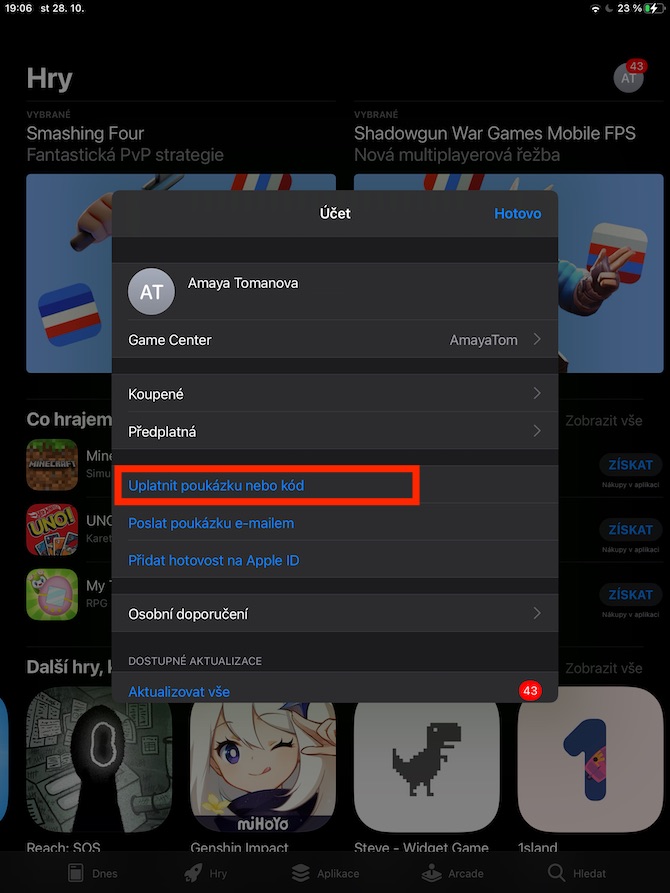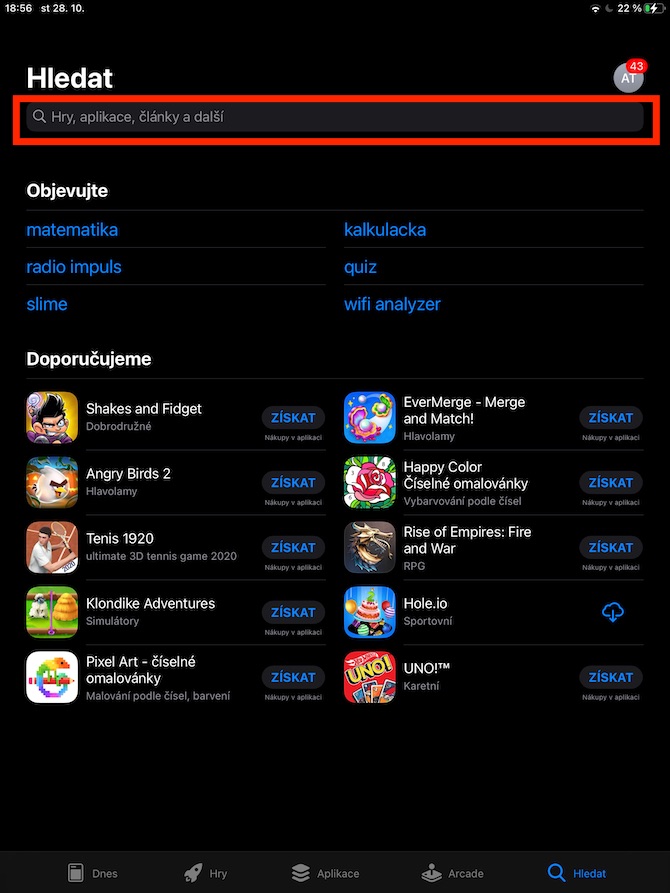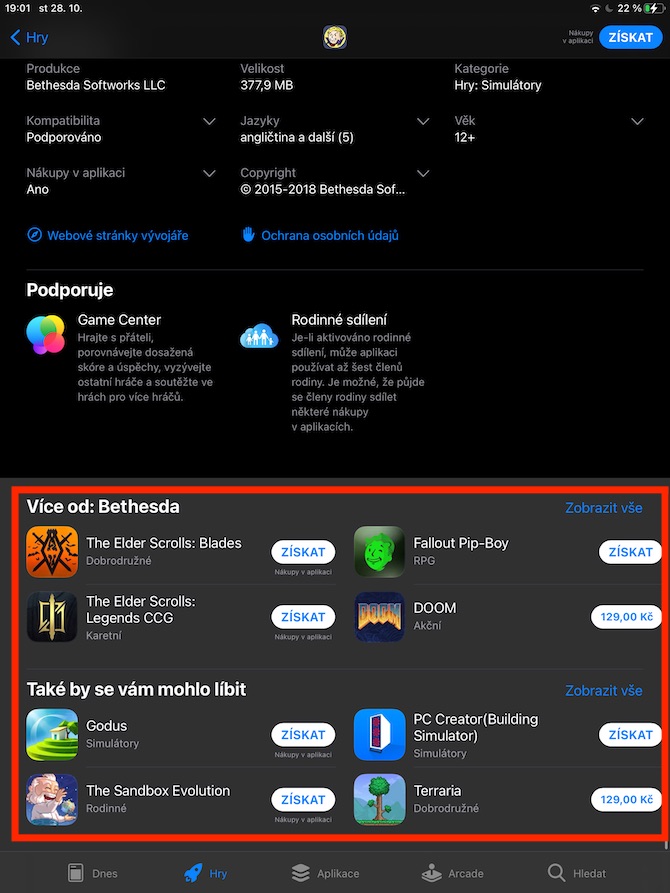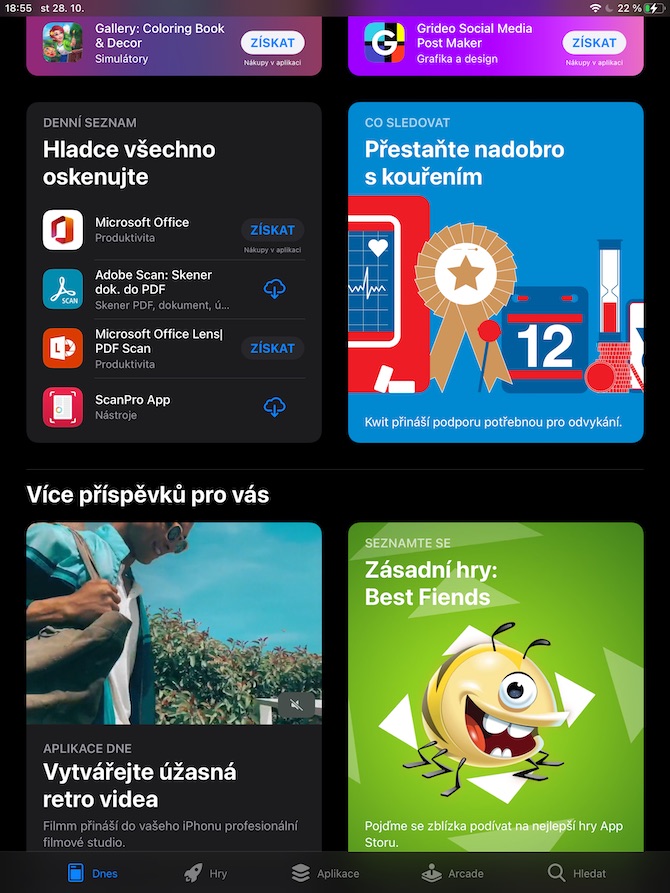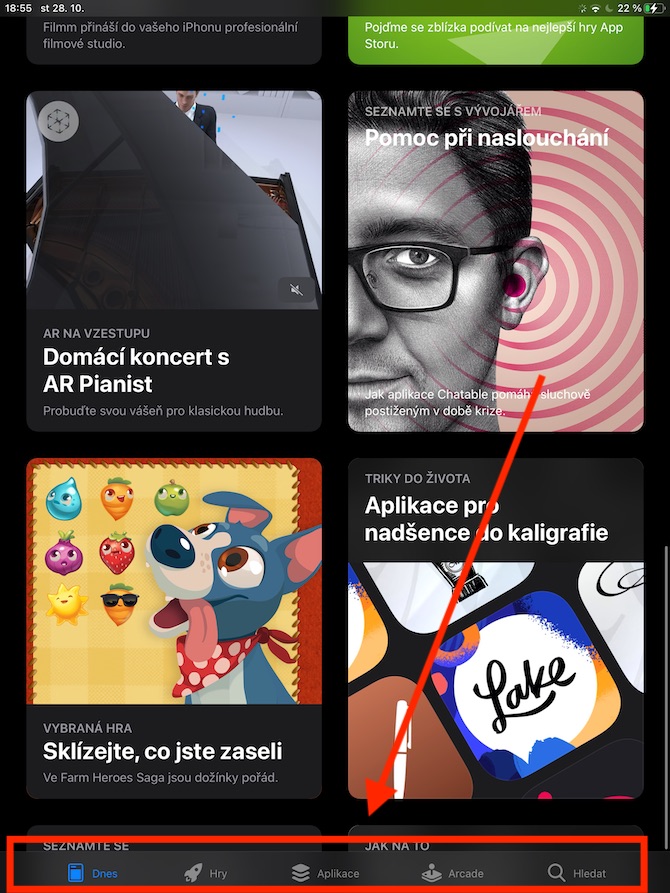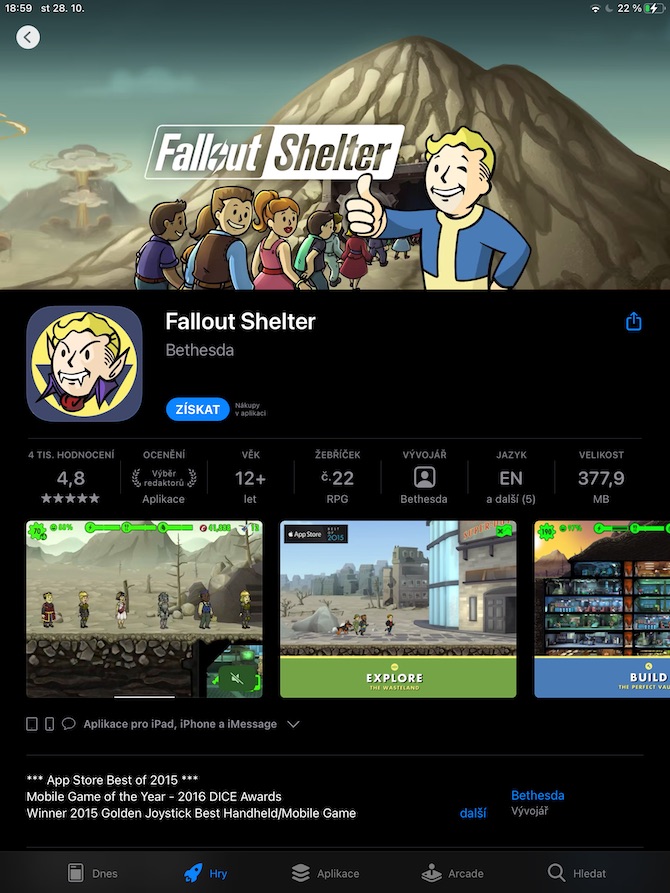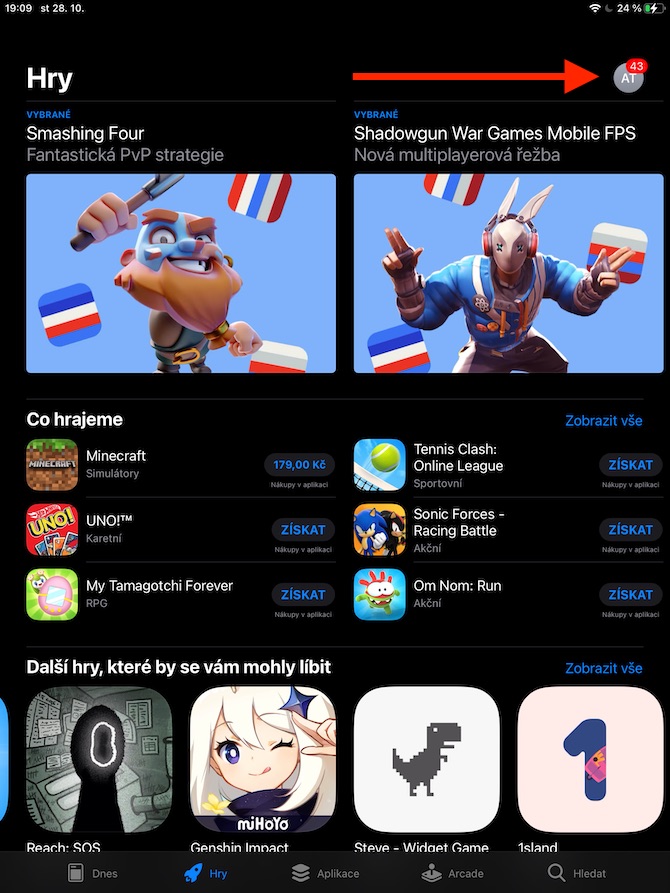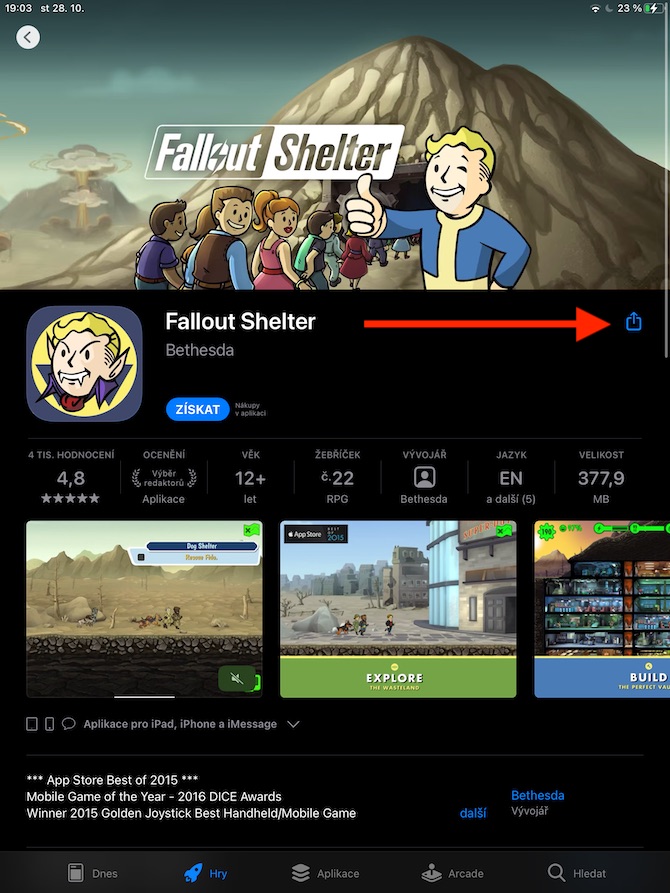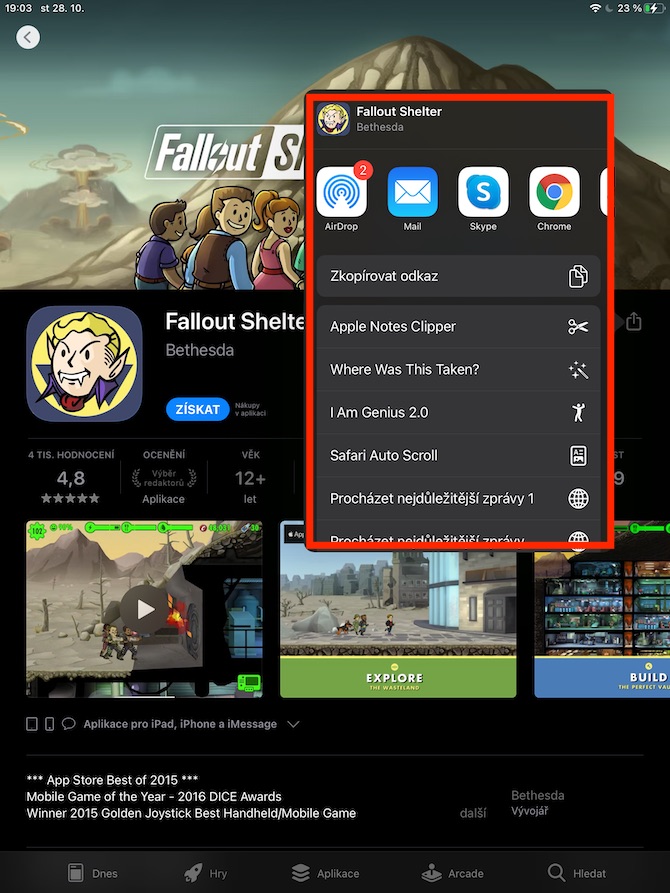كما هو الحال مع جميع أجهزة Apple الأخرى، يمكنك استخدام App Store على جهاز iPad لشراء التطبيقات والحصول على الألعاب في Apple Arcade. سنغطي في مقالة اليوم الأساسيات المطلقة للعمل مع App Store في بيئة iPadOS.
يمكن ان تكون اثار اهتمامك
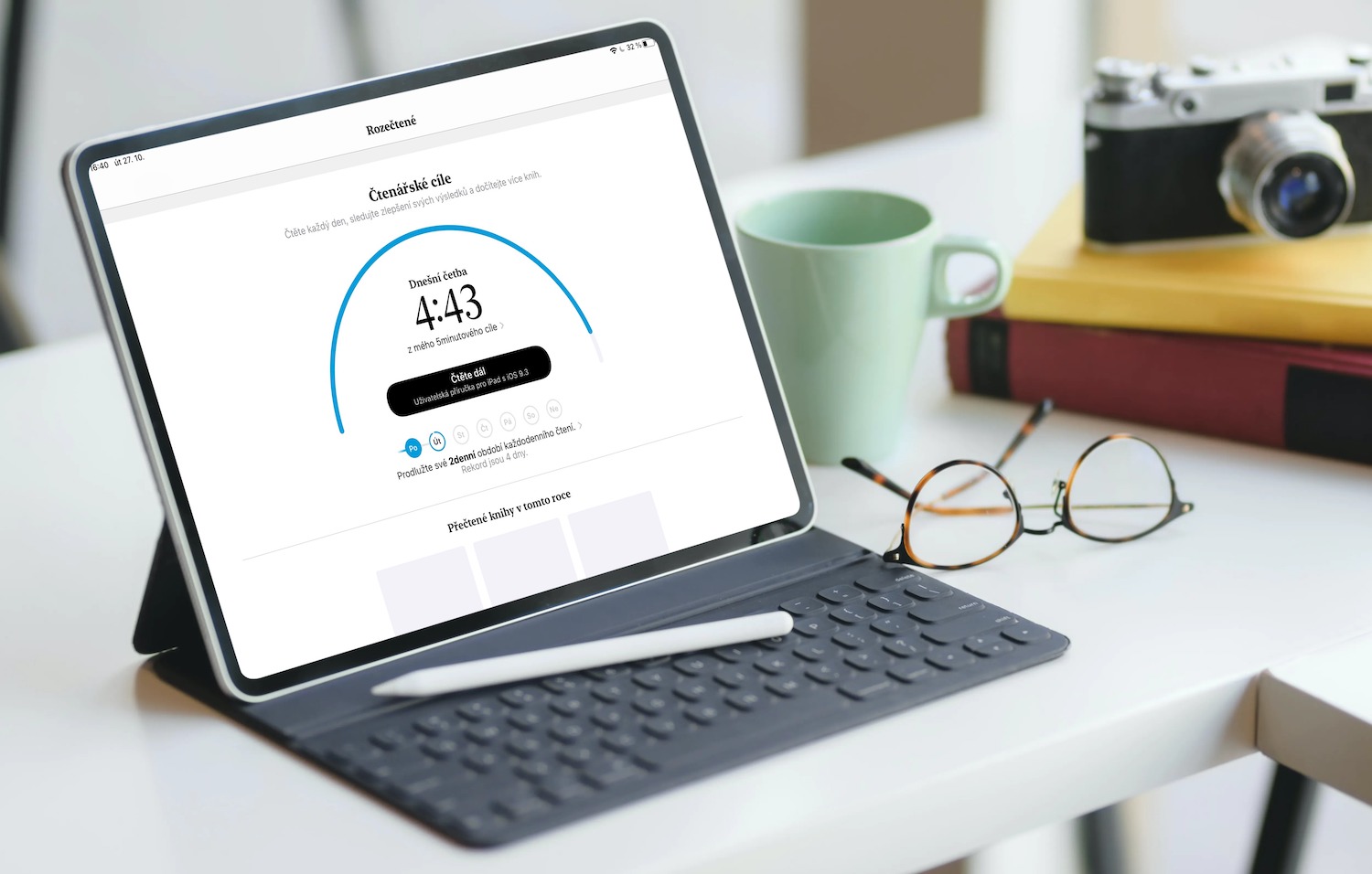
بالإضافة إلى تنزيل التطبيقات، يمكنك أيضًا استخدام App Store (ليس فقط) على iPad لاكتشاف محتوى جديد وقراءة المقالات المواضيعية. في الصفحة الرئيسية لـ iPadOS App Store، ستجد اختيارات للألعاب والتطبيقات، وقوائم "لعبة اليوم" و"تطبيق اليوم"، ومقالات واختيارات متنوعة ذات موضوع معين. لبدء البحث، ما عليك سوى النقر على أيقونة العدسة المكبرة في الزاوية اليمنى السفلية. على الشريط الموجود أسفل الشاشة، ستجد الفئات "اليوم" و"الألعاب" و"التطبيقات" و"آركيد" والعدسة المكبرة المذكورة للبحث. انقر على العنوان المحدد لرؤية المزيد من المعلومات مثل معلومات إمكانية الوصول والتقييم واللغة والمزيد. ستجد في الجزء السفلي من الشاشة تطبيقات أخرى من هذا المطور والعناوين ذات الصلة. اضغط على "الحصول على" لشراء تطبيق أو تنزيله - إذا رأيت أيقونة سحابة مع سهم بجوار التطبيق، فهذا يعني أنك اشتريته بالفعل في الماضي ويمكنك تنزيله مرة أخرى مجانًا. لمشاركة تطبيق أو التبرع به، اضغط على أيقونة المشاركة - بالنسبة للتطبيقات التي تسمح بالتبرع، ستجد نقش تطبيق Donate. إذا كنت تريد استخدام قسيمة هدية لدفع ثمن التطبيق، فانقر على الأيقونة الخاصة بك في الزاوية اليمنى العليا واختر استرداد القسيمة أو الرمز.
لبدء تنزيل ألعاب Apple Arcade وتشغيلها على جهاز iPad، اضغط على Arcade في الشريط الموجود أسفل الشاشة. الألعاب مجانية ضمن هذه الخدمة، يمكنك تحميلها بالضغط على Get. إذا لم تقم بتنشيط Arcade بعد، فيمكنك بدء نسخة تجريبية مجانية مدتها شهر واحد عن طريق النقر فوق "تجربة مجانية". إذا كنت قد استخدمت Arcade في الماضي، فيمكنك تجديد اشتراكك بالنقر فوق "اشتراك".